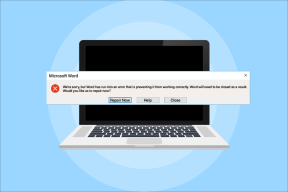Как скрыть фотографии и файлы на iPhone
Разное / / December 02, 2021

Мы представили множество приложений для прячется, защита и шифрование данные на Android. Но с iPhone все по-другому. iOS не разрешает пользователям доступ к файловой системе. Это означает, что приложения не могут изменять файлы, чтобы скрыть или зашифровать их.
С другой стороны, в iOS есть хранилище для конкретных приложений. Это означает, что файлы, хранящиеся в одном приложении, не могут быть доступны другому приложению, пока вы ими не поделитесь (а до iOS 8, даже совместное использование файлы между приложениями были проблемой).
Используя эту заблокированную функцию хранения приложений, мы можем создать защищенное паролем хранилище фотографий и файлов. Однако вам придется удалить файлы, переданные в это приложение из локального хранилища.
Что тебе скрывать? Я уверен, что вы сможете найти подлинные документы, которыми не хотите делиться с кем-либо, кто может получить доступ к вашему телефону. Это также может быть хорошим способом защитить ваши личные селфи от утечки в Интернете (если вы популярны, это… кто-нибудь отправит эту статью по адресу Дженифер Лоуренс).
Защита паролем iVault
Скачать и запустить iVault. Это бесплатное приложение, но вам нужно будет заплатить 2,99 доллара за удаление баннеров и всплывающих окон. Запустите приложение и назначьте пароль.


Сделайте это чем-нибудь, что вы запомните. Потому что, если вы это забудете, вам придется попрощаться со своими файлами.
Добавление папки и импорт фотографий и файлов
iVault позволяет создавать папки. Вы можете защитить паролем или скрыть папки, но опыт с моей стороны был ошибочным. Поэтому я бы посоветовал вам держаться подальше от этой функции.
Создайте папку и коснитесь + кнопку в правом нижнем углу, чтобы добавить фотографии / файлы в хранилище.


Вы можете напрямую импортировать несколько фотографий из приложения «Фото» или сделать новый снимок. Также есть возможность импортировать через Bluetooth.
Совет от профессионала: Если вы не совсем готовы использовать iVault, чтобы скрыть все, лучшее, что вы можете сделать, чтобы защитить свои личные данные от кражи, - это включить двухфакторную аутентификацию в iCloud. Ars Technica пришла к выводу, что двухфакторная аутентификация действительно мешает взломать программное обеспечение от кражи ваших резервных копий iCloud.

Добавление файлов с ПК по беспроводной сети
В приложении есть Добавить файлы с компьютера характерная черта. Эта функция работает только в том случае, если телефон и компьютер находятся в одной сети Wi-Fi. Откройте современный браузер на своем компьютере, введите адрес, указанный в приложении, выберите нужные файлы и нажмите Загрузить чтобы синхронизировать их.

Преимущество использования этой функции заключается в том, что синхронизированные файлы хранятся в изолированной среде приложения iVault. Ни одно другое приложение не имеет к нему доступа. Это полная изоляция с самого начала.
Удалить исходные файлы с iPhone
Если вы импортируете фотографии или файлы из других приложений на iPhone, вы просто создаете их копию в приложении iVault, а не перемещаете исходный файл. Поэтому обязательно вернитесь и удалите исходный файл.
Экспорт файлов из iVault для их восстановления


Что делать, если вам больше не нужен личный файл? Экспорт фото / видео обратно в приложение по умолчанию очень просто, просто используйте Делиться кнопка. То же самое касается экспорта документа в другое приложение.
Альтернатива: Dropbox для менее сложной настройки


Вы можете добиться аналогичной настройки если вы храните файлы в Dropbox. Вот почему и как.
- Вы можете Любимый (звездочкой) файлы, чтобы сохранить их для использования в автономном режиме (загрузить в память устройства).
- В Dropbox есть встроенная программа просмотра фотографий, видео и документов, поэтому вам не нужно отправлять файлы в другие приложения для предварительного просмотра.
- Вы можете защитить приложение паролем.
Вышеупомянутые три пункта означают, что если вы уже используете Dropbox, вы можете легко выделить папку для этого секретного файла для сохранения.
Что вы используете для скрытия данных на устройствах iOS?
Не волнуйтесь, мы не будем вас спрашивать какие вы планируете скрываться на своем устройстве iOS, просто сообщите нам о предпочтительном способе этого в комментариях ниже.
Верхнее изображение через Shutterstock